Wie finde ich mein altes Konto auf meinem neuen iPhone?
Oct 15, 2025 • Filed to: Soziale Apps verwalten • Proven solutions
Diesen Artikel finden wird sehr nützlich sein für Käufer des neuen iPhone 12. Obwohl viele Nutzer mit Apple OS vertraut sind, wissen nicht alle, wie man die Datenübertragung, insbesondere bei WhatsApp, handhabt. Wenn Sie also wissen wollen, wie Sie das alte WhatsApp-Konto auf einem neuen Telefon nutzen können, haben wir eine Liste von Lösungen für Sie.
Aufgrund gewisser Limitierungen bei der plattformübergreifenden Datenübertragung kann es sein, dass ein Transfer von Daten von Android auf das iPhone nicht möglich ist. Der Vorgang von einem iPhone zum anderen ist jedoch recht einfach und problemlos. Diese Anleitung ist direkt auffindbar für alle, die „Ich möchte meine alten WhatsApp-Chats auf dem neuen iPhone 12 haben“ eingeben.
Beginnen wir ohne weitere Verzögerung.
Teil 1: Kann ich mein altes WhatsApp auf dem neuen iPhone 12 verwenden?
Ja, es ist möglich, Chats von WhatsApp auf dem alten Telefon zu sichern und sie auf dem neuen iPhone 12 wiederherzustellen. Es existieren verschiedene Optionen, um WhatsApp-Chats und Mediendateien vom alten auf das neue Gerät zu übertragen. Die Übertragung funktioniert allerdings nur zwischen iPhones. Um WhatsApp-Daten von Android auf das iPhone 12 zu transferieren, brauchen Sie ein professionelles Tool eines Drittanbieters, das eine erfolgreiche Übertragung gewährleisten kann.
Teil 2: Methoden zum Übertragen von WhatsApp vom alten Telefon auf das neue iPhone 12
Sehen Sie sich diese Methoden an und erfahren Sie, wie Sie ein altes WhatsApp-Konto auf einem neuen Telefon erhalten.
Methode 1: Über Kontoänderungsfunktion
Für Nutzer, die Android benutzt haben und vor kurzem auf das iPhone gewechselt sind, wird die Aufgabe herausfordernd sein. Um WhatsApp-Chats von einem alten Telefon zu sichern, können Sie die Funktion Konto ändern nutzen. Nachdem Sie ein Backup mit einer Nummer angelegt haben, wird dieses Backup mit der Nummer verknüpft und kann bei einer Anmeldung mit derselben Nummer wiederhergestellt werden.
Der Prozess beinhaltet:
Schritt 1: Holen Sie sich eine neue Nummer und legen Sie die neue SIM-Karte in das alte Gerät und die alte Nummer in ein anderes Gerät ein. Stellen Sie sicher, dass beide Nummern aktiv sind.
Schritt 2: Führen Sie nun WhatsApp auf Android aus und gehen Sie zu Einstellungen > Konto > Nummer ändern. Gehen Sie vorsichtig vor, um die Nummer zu ändern, und befolgen Sie die Anweisungen.
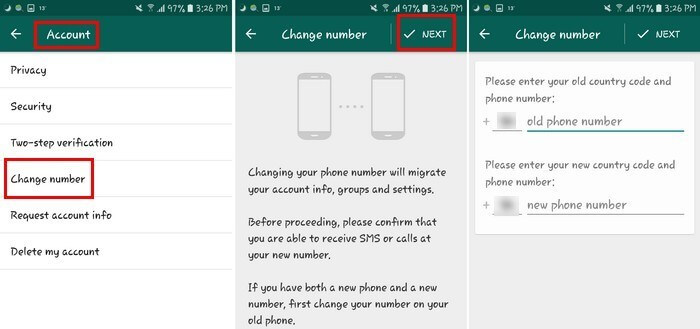
Schritt 3: Sie werden aufgefordert, sowohl die neue als auch die alte Nummer in das entsprechende Feld einzugeben. Ein Code wird zur Überprüfung an die alte Nummer gesendet und die Nummer wird erfolgreich geändert.
Schritt 4: Erstellen Sie nun ein Backup der Daten von WhatsApp auf der neuen Nummer. Nehmen Sie die SIM heraus und legen Sie sie in das neue iPhone 12 ein. Starten Sie das WhatsApp-Setup und wenn Sie aufgefordert werden, Daten wiederherzustellen, bestätigen Sie die Aktion und die alten Gerätedaten werden auf dem neuen iPhone angezeigt.
Methode 2: Per E-Mail
Es handelt sich um eine recht unkonventionelle Methode zur Übertragung von WhatsApp, aber sie ist dennoch nützlich. Wir können eine E-Mail mit Chatnachrichten verfassen und Mediendateien beifügen. Trotz der Tatsache, dass der Chat und die Medien nicht in WhatsApp verfügbar sind, haben wir dennoch die Unterhaltungen und Dateien.
Um herauszufinden, wie Sie meine alten WhatsApp-Kontodaten per E-Mail auf das neue iPhone übertragen können, folgen Sie bitte den nachstehenden Schritten.
Schritt 1: Wählen Sie eine beliebige Konversation aus und öffnen Sie sie. Tippen Sie auf Weitere Optionen und wählen Sie E-Mail-Konversation aus dem Menü. Sie werden aufgefordert, die Mediendateien einzuschließen oder auszuschließen.
Dies hängt von der Anzahl der Medien ab, die Sie mit derselben Nummer verknüpft haben. Denken Sie daran, das Limit von 20 MB nicht zu überschreiten.
Schritt 2: Wählen Sie die E-Mail-App und eine neue E-Mail wird automatisch erstellt. Geben Sie die Absenderadresse ein und senden Sie die E-Mail. Oder Sie können den Chat auch in Entwürfen halten.
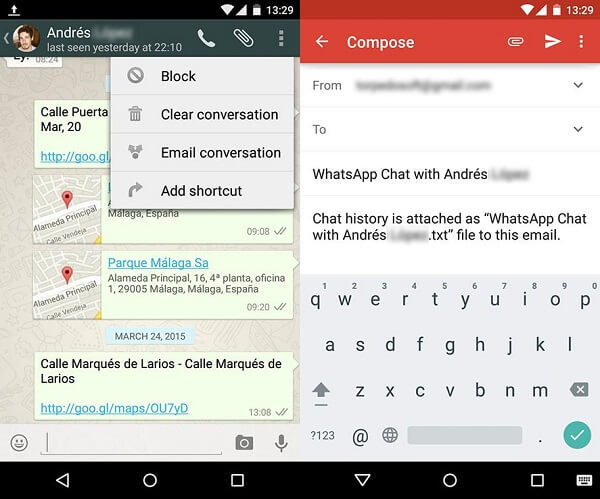
Der größte Vorteil dieser Methode besteht darin, dass die Nachrichten in einer lesbaren Form über einen HTML-Link vorliegen und Sie sie jederzeit auf Ihrem Telefon öffnen können.
Methode 3: Über iCloud übertragen
Die Übertragung von WhatsApp vom alten iPhone auf das neue iPhone wird deutlich erleichtert, wenn ein iCloud-Backup verfügbar ist. Außerdem stehen Ihnen iTunes und Move to iOS zur Verfügung, um Daten zu transferieren. Heute liegt der Fokus auf der iCloud-Übertragungsmethode, da sie die einfachste und vielversprechendste ist.
Um zu beginnen, müssen Sie ein Backup der WhatsApp-Daten vom alten iPhone erstellen. Grundvoraussetzung ist, dass in der Cloud genügend freier Speicherplatz vorhanden ist. Befolgen Sie dafür diese Schritte:
Schritt 1: Öffnen Sie WhatsApp > Einstellungen > Chats > Chat-Backup > Tippen Sie auf die Option „Jetzt sichern“, um ein aktuelles Backup zu erstellen. Stellen Sie sicher, dass Sie Videos einschließen, wenn Sie jedes Datenbit übertragen möchten.
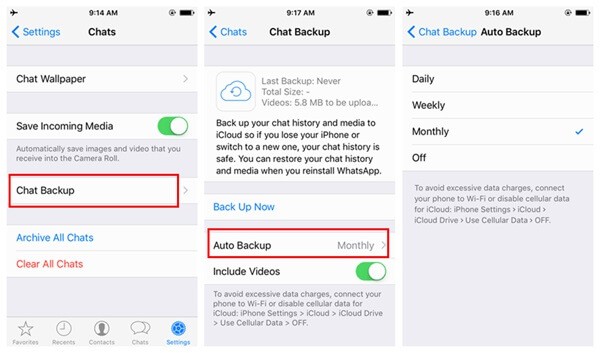
Melden Sie sich nach der Sicherung vom iCloud-Konto vom alten iPhone ab.
Schritt 2: Führen Sie WhatsApp auf dem neuen iPhone 12 aus und verwenden Sie dieselbe Nummer für die WhatsApp-Einrichtung. Halten Sie Ihr Gerät mit einer stabilen Internetverbindung verbunden und die App erkennt das vorhandene Backup mit der Nummer.
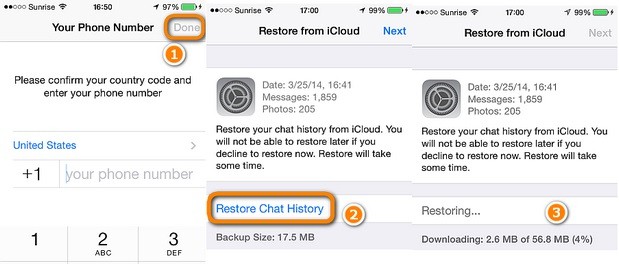
Sobald WhatsApp Sie dazu auffordert, wählen Sie die Option „Chat-Verlauf wiederherstellen“ durch einen Tap aus und warten Sie geduldig, bis die Daten geladen werden. Nach einer gewissen Zeit stehen alle Ihre Chats und Nachrichten auf dem neuen iPhone 12 zur Verfügung.
Teil 3: One-Click-Lösung zur Verwendung des alten WhatsApp-Kontos auf dem neuen iPhone
Wenn Sie auf einfache Weise lernen möchten, wie Sie das alte WhatsApp-Konto in einem neuen Telefon verwenden, empfehlen wir Dr.Fone - WhatsApp Transfer. Es ist eine spezialisierte Datenübertragungsanwendung, die eine plattformübergreifende Migration von WhatsApp-Chats, Fotos, Videos, Audiodateien, Dokumenten usw. ermöglicht.
Die Methode beinhaltet eine Sicherung und anschließende Wiederherstellung von WhatsApp vom alten iPhone auf das neue iPhone. Folgen Sie diesen Schritten:
Schritt 1: Führen Sie den Dr.Fone-Toolkit aus und verbinden Sie beide Geräte. Wählen Sie auf dem Startbildschirm die Option WhatsApp-Nachrichten sichern.

Die Software erkennt Ihr Gerät automatisch und leitet den Sicherungsvorgang ein.

Schritt 2: Verlassen Sie den Backup-Bildschirm und verbinden Sie Ihr neues iPhone mit der Software. Wählen Sie die Option Auf Gerät wiederherstellen und die verfügbare Backup-Liste wird auf dem Bildschirm angezeigt, einschließlich der von Ihrem alten Android-Gerät erstellten.

Schritt 3: Tippen Sie auf die Datei und klicken Sie im nächsten Bildschirm auf die Schaltfläche „Wiederherstellen“. Der Wiederherstellungsprozess beginnt und Sie werden benachrichtigt, dass die Sicherungswiederherstellung abgeschlossen ist.
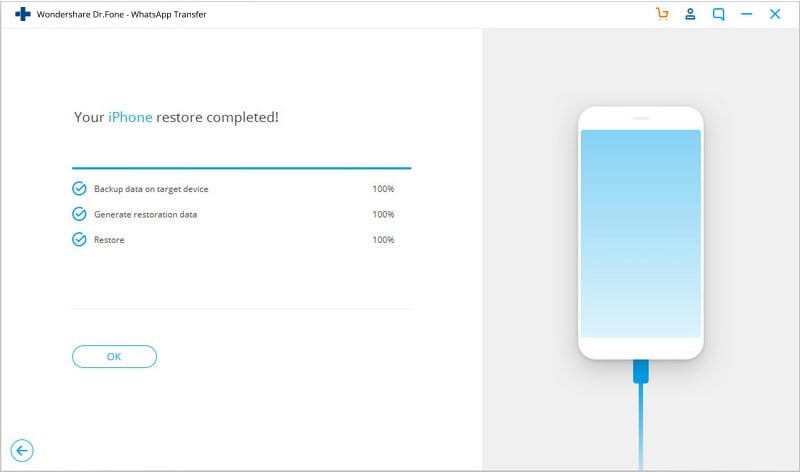
Jetzt können Sie alle Daten vom alten Telefon auf das neue iPhone anzeigen und darauf zugreifen.
Fazit
Abschließend möchten wir Ihnen mitteilen, dass Dr.Fone - WhatsApp Transfer sowohl für Android als auch für iOS leicht erhältlich ist. Entscheiden Sie sich für das Tool und lernen Sie, wie der Transfer alter WhatsApp-Daten auf ein neues Handy in weniger als einer Minute gelingt!
WhatsApp Tipps
- 1 WhatsApp sichen
- 1.1 WhatsApp Nachrichten sichern
- 1.3 WhatsApp Online Backup
- 1.3WhatsApp Auto Backup
- 1.4 WhatsApp Backup Extractor
- 1.5 WhatsApp Mitteilungen sichern
- 2 Whatsapp wiederherstellen
- 2.1 Android Whatsapp Datenrettung
- 2.2 Gelöschte WhatsApp Nachrichten wiederherstellen
- 2.3 Kostenlose WhatsApp Datenrettung Softwares
- 2.4 WhatsApp Nachrichten retten
- 3 Whatsapp übertragen
- 3.1 Alternative zu Backuptrans
- 3.2 WhatsApp-Nachrichten vom Android auf iPhone übertragen
- 3.3 WhatsApp-Nachrichten vom iPhone auf Android übertragen
- 3.4 WhatsApp-Nachrichten vom iPhone auf ein iPhone übertragen
- 3.5 WhatsApp-Nachrichten von Android-Geräten auf den PC überträgen
- 3.6 WhatsApp-Fotos vom iPhone auf den PC/Mac

Allrounder-Lösung für Smartphone




















Julia Becker
staff Editor
Kommentare